一、功能效果
在微传单添加微信部件。用户访问微传单时显示访问微信号和微信昵称。
二、功能说明
【版本】无版本限制
三、设置教程
1. 功能入口
在微传单设计页面顶部导航点击【控件-微信】添加。

2. 样式
微信样式如图,快捷菜单可设置头像的图形、层级等操作;可设置访问者昵称及文字样式。
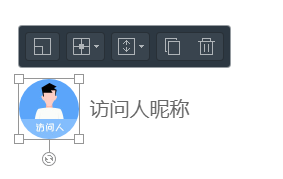
3. 点击微信头像属性面板
3.1 头像类型分为:访问人头像和分享人头像;选择访问人头像时,打开传单会看到访问者的头像;选择分享人头像时,打开传单会看到分享者的头像,可增强传单与用户的互动性;当无法拉取对应头像时,将使用默认头像。
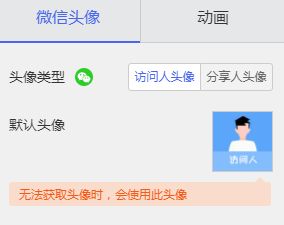
3.2 可以对头像进行滤镜处理,头像外形选择。
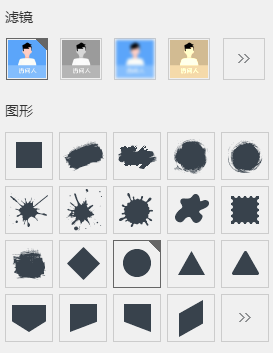
3.3 展开高级样式,可设置头像或昵称的透明度、圆角、旋转角度、大小及位置。
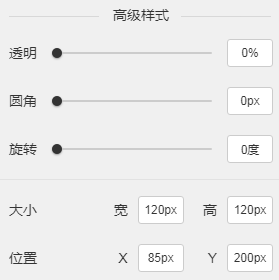
3.4 可设置微信头像或昵称的入场动画、强调动画及退场动画。
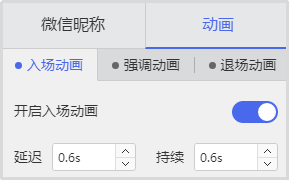
4. 点击昵称属性面板
4.1 可设置微信昵称的字号、行距、字距、颜色、背景颜色等文字样式。



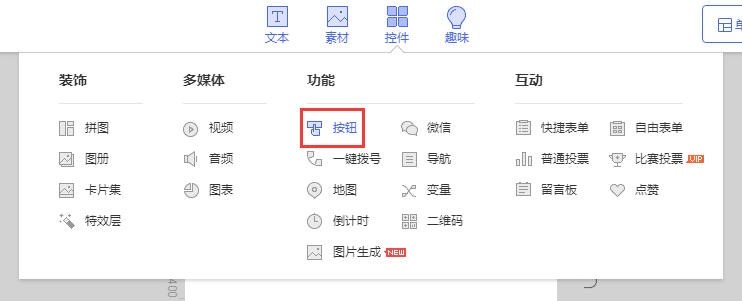
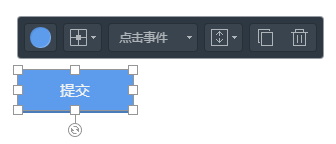
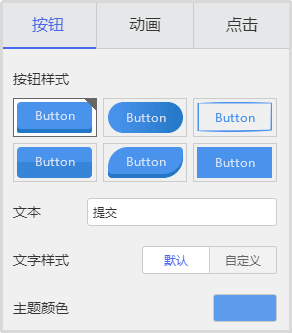
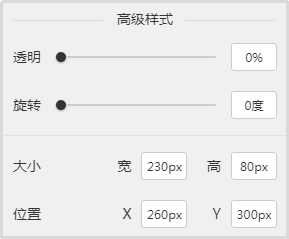
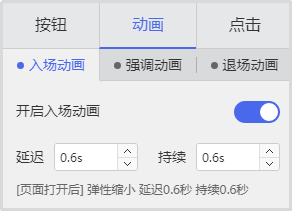
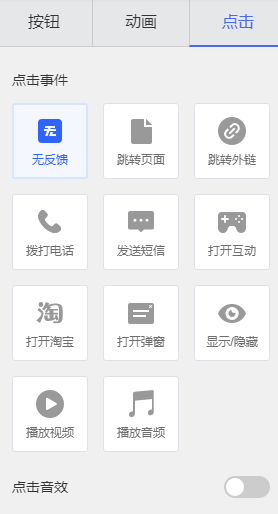
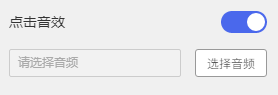
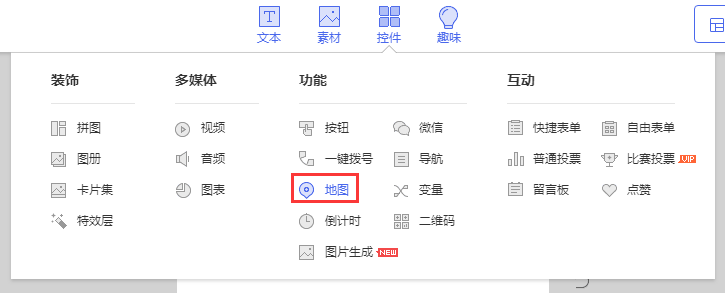
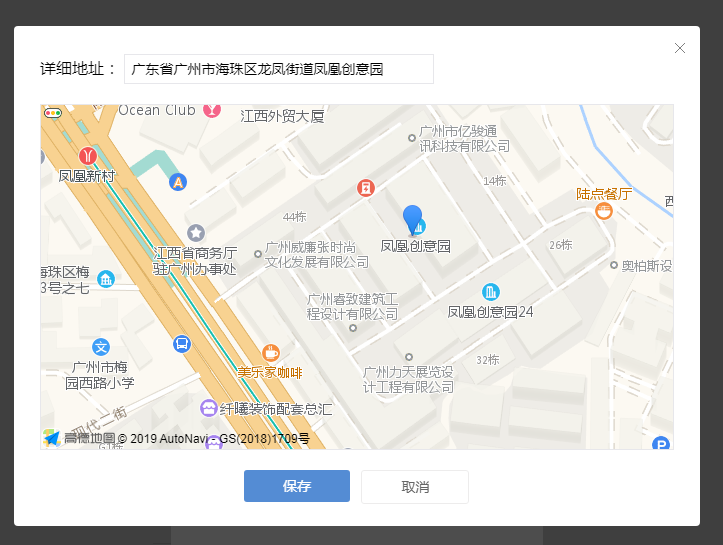
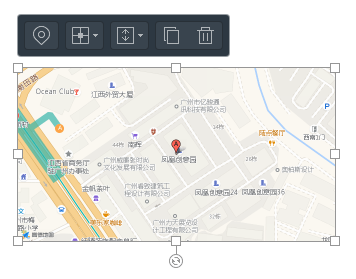
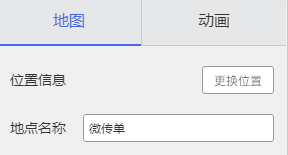
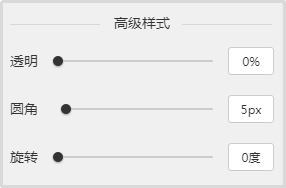
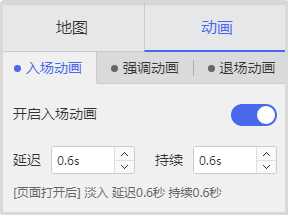
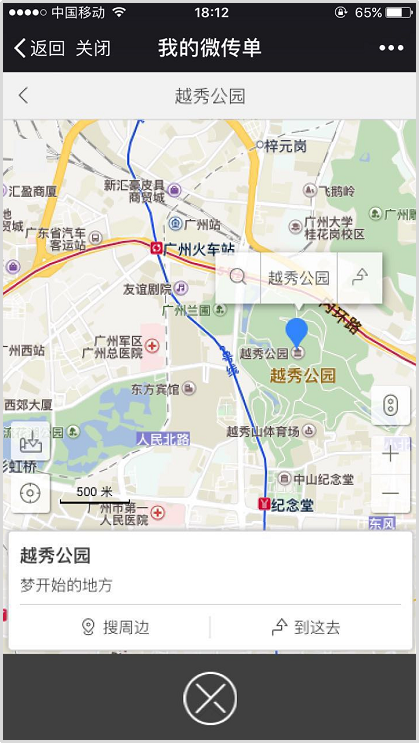

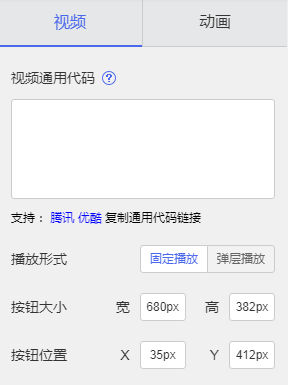

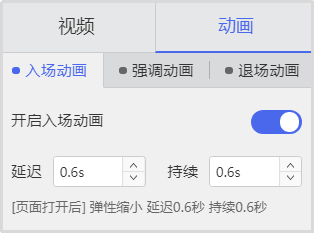
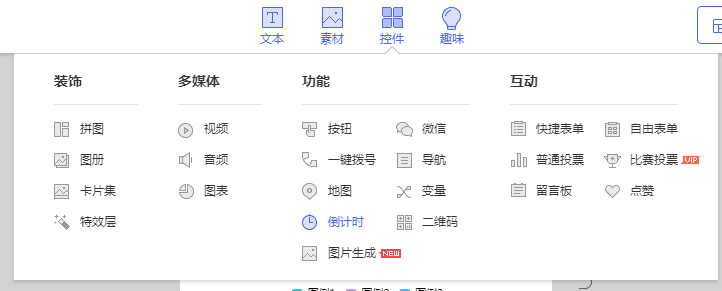
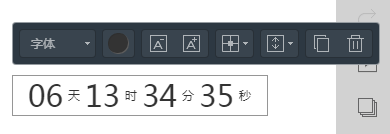
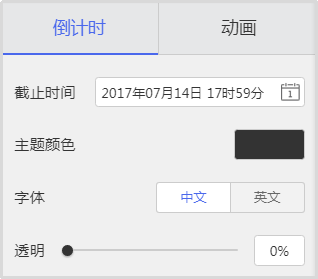
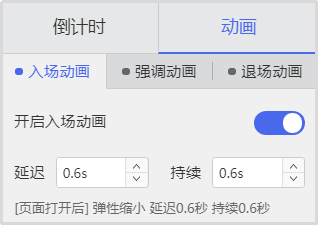
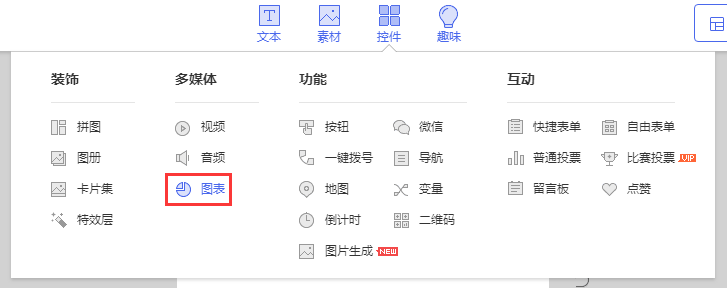
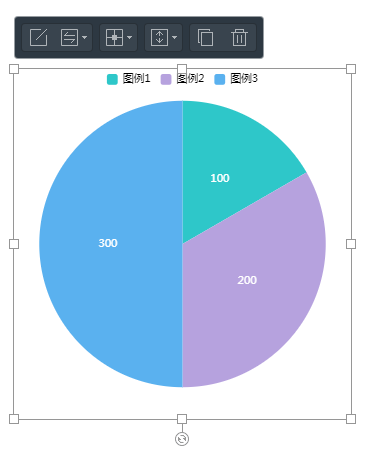
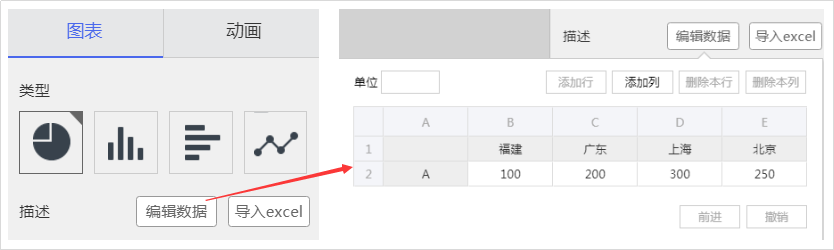
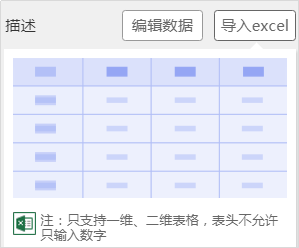
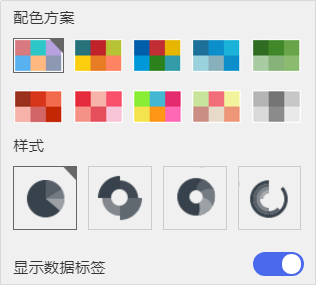
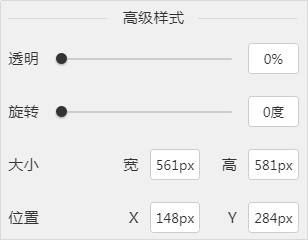
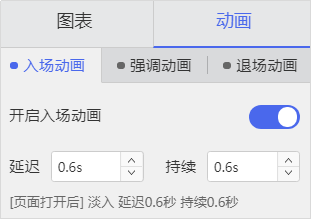
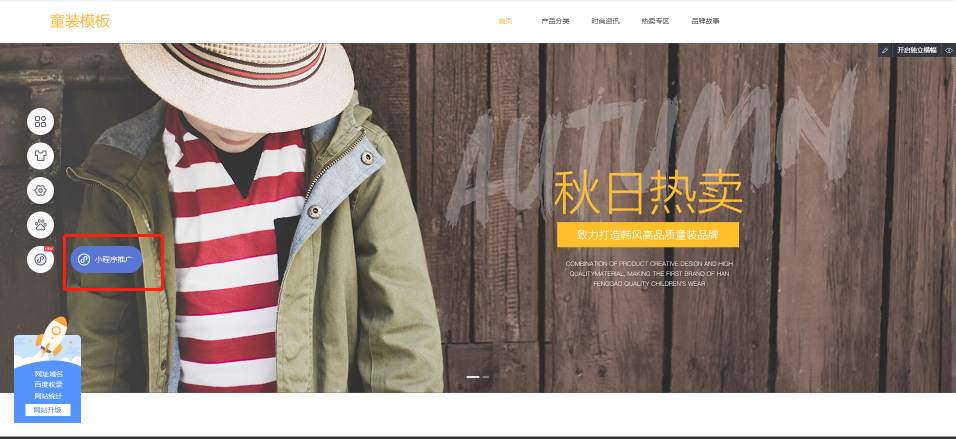
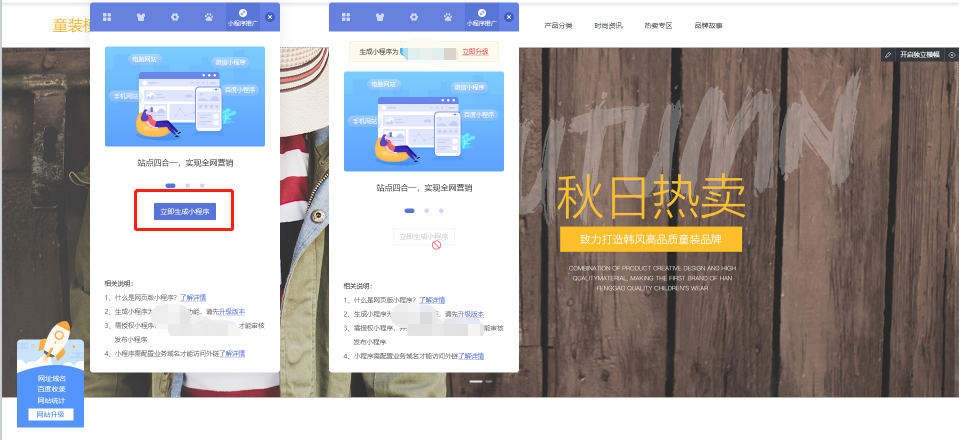
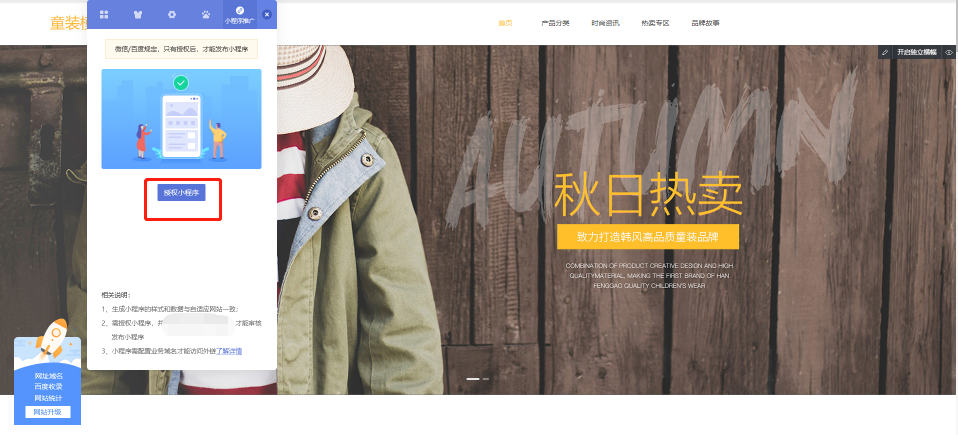
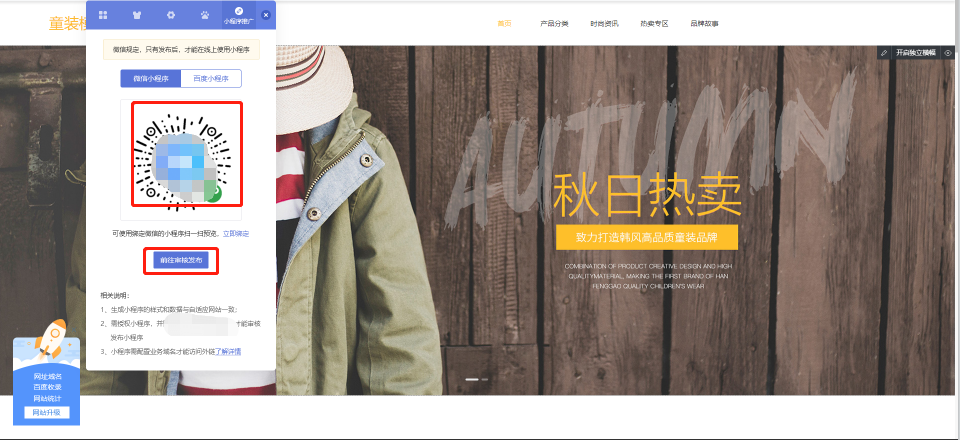
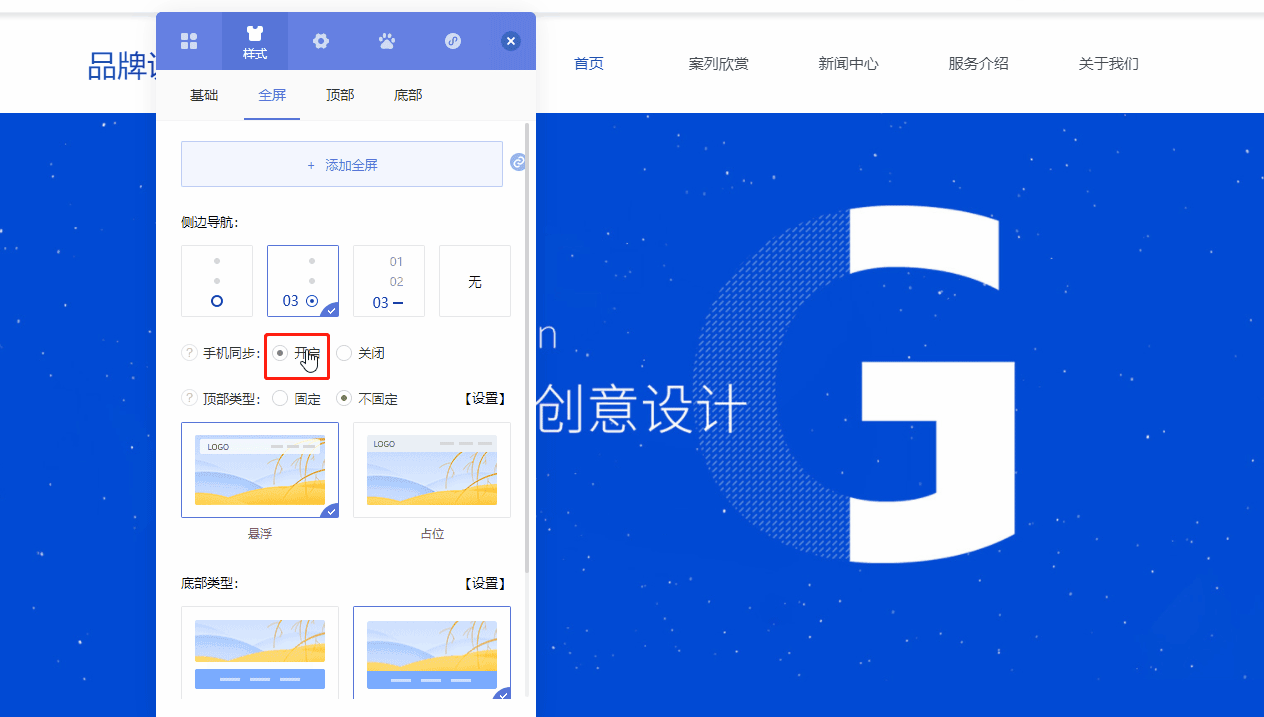
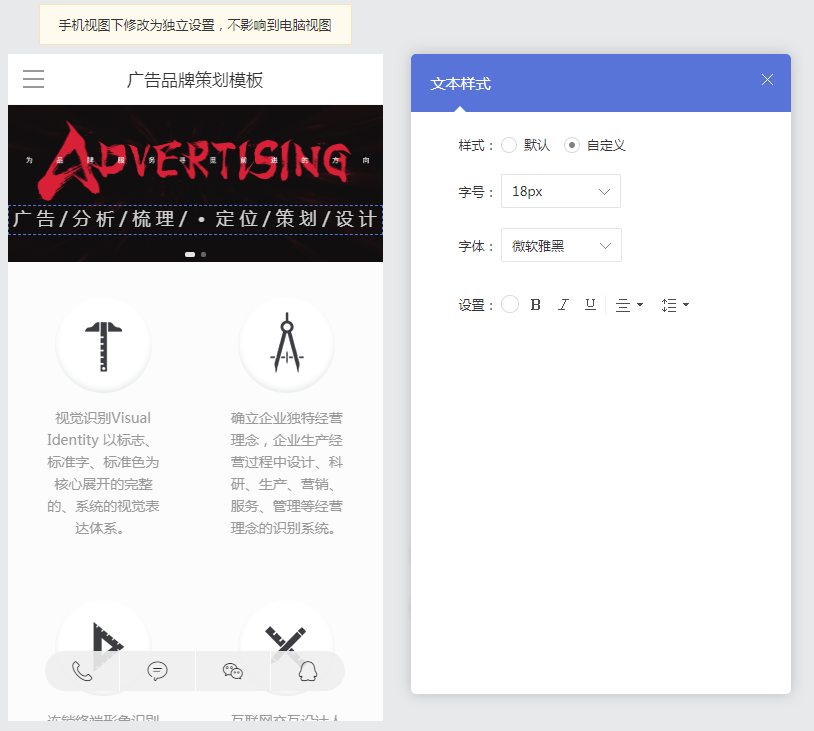
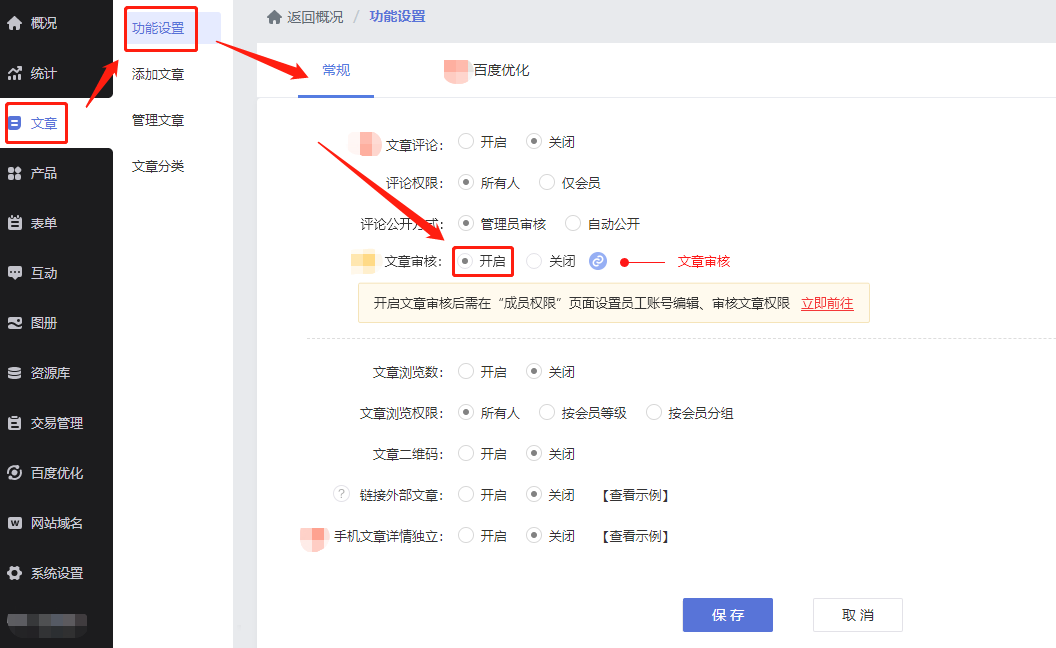
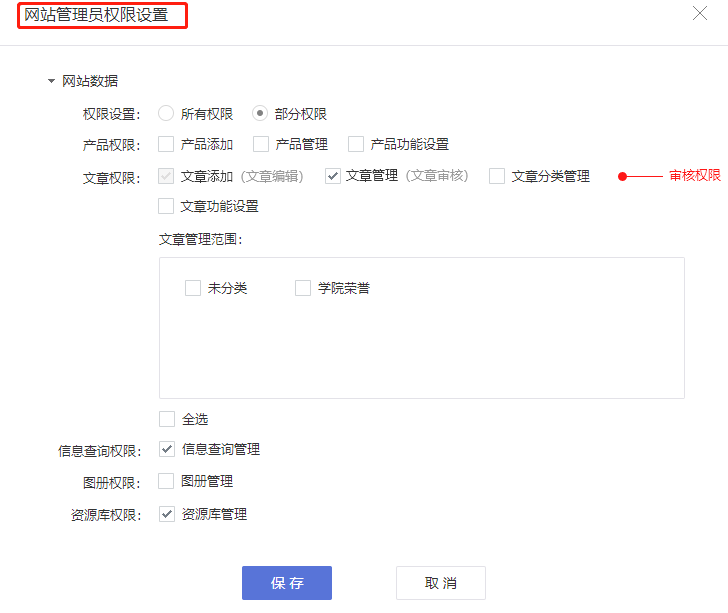
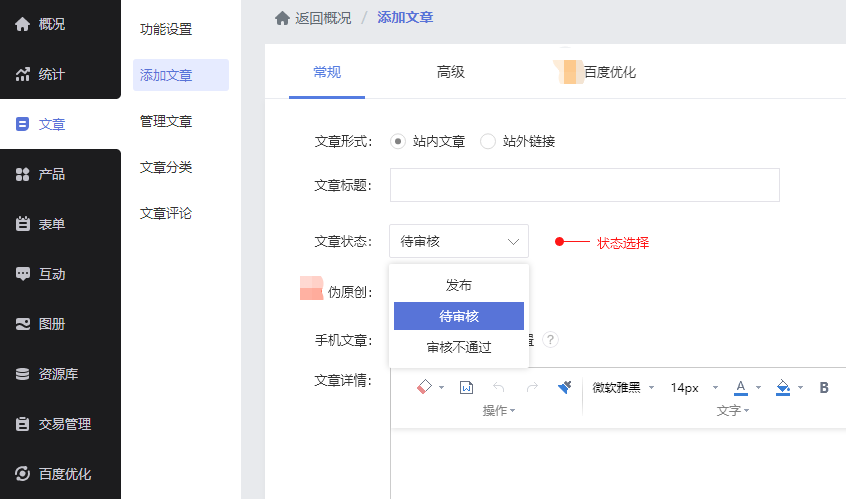
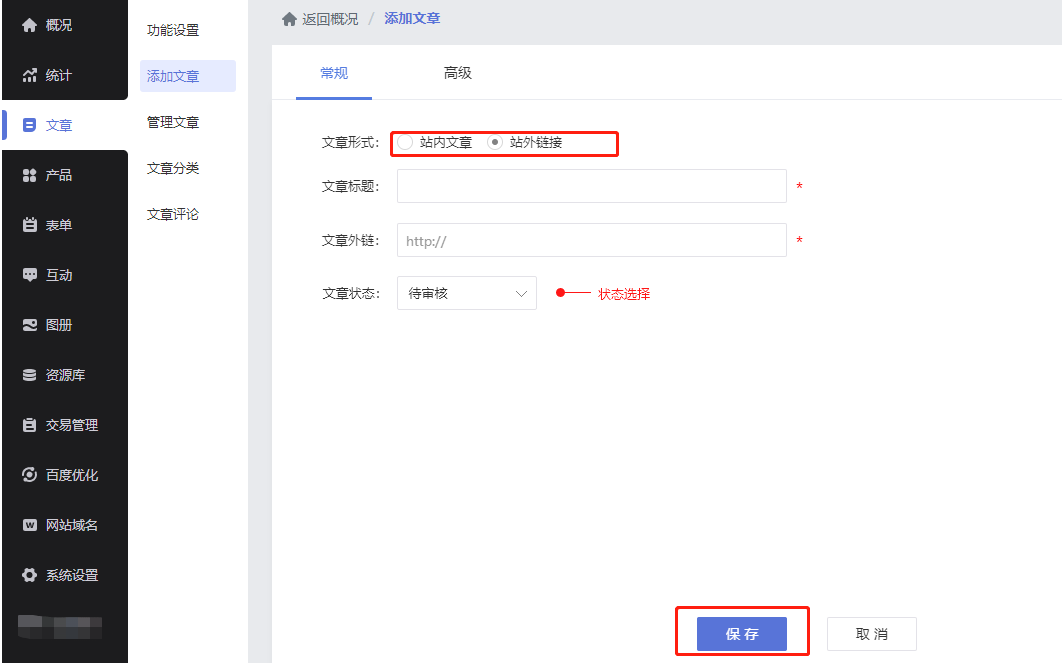
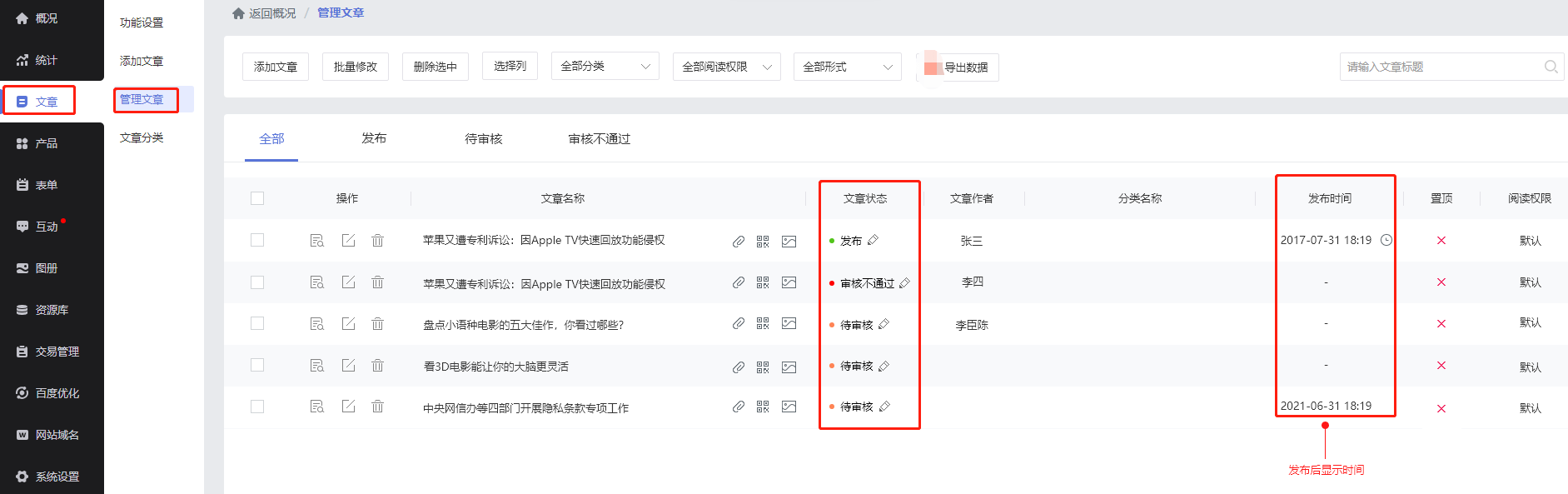
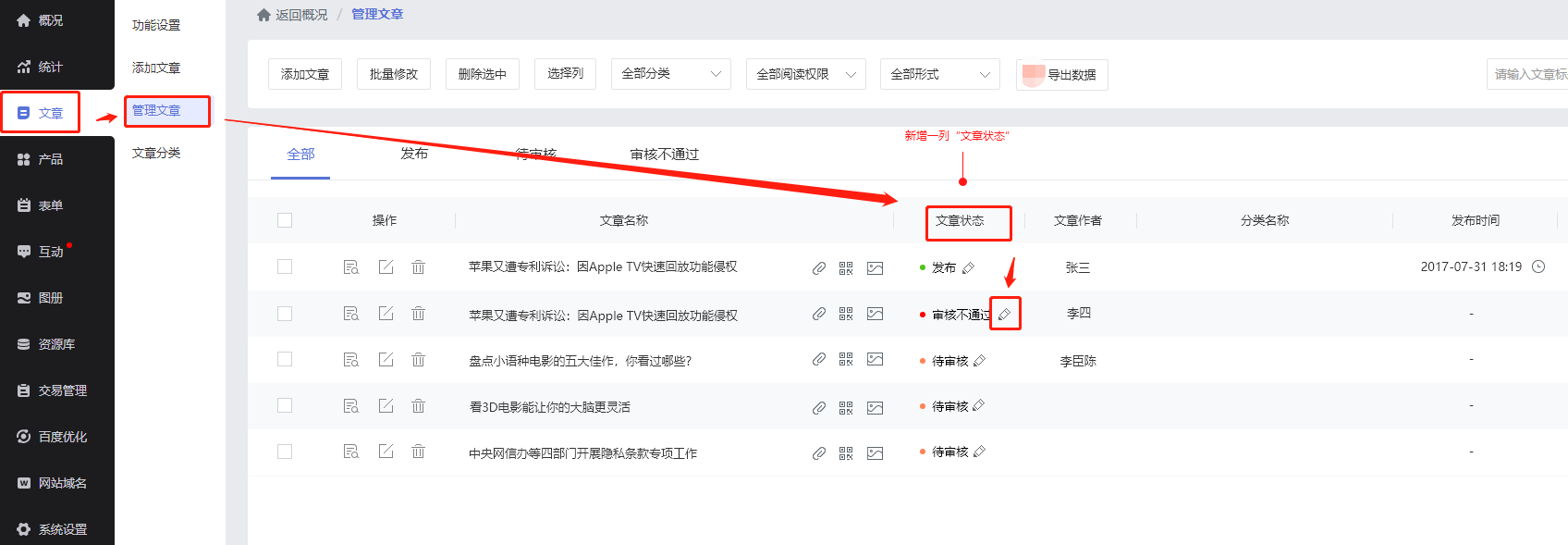
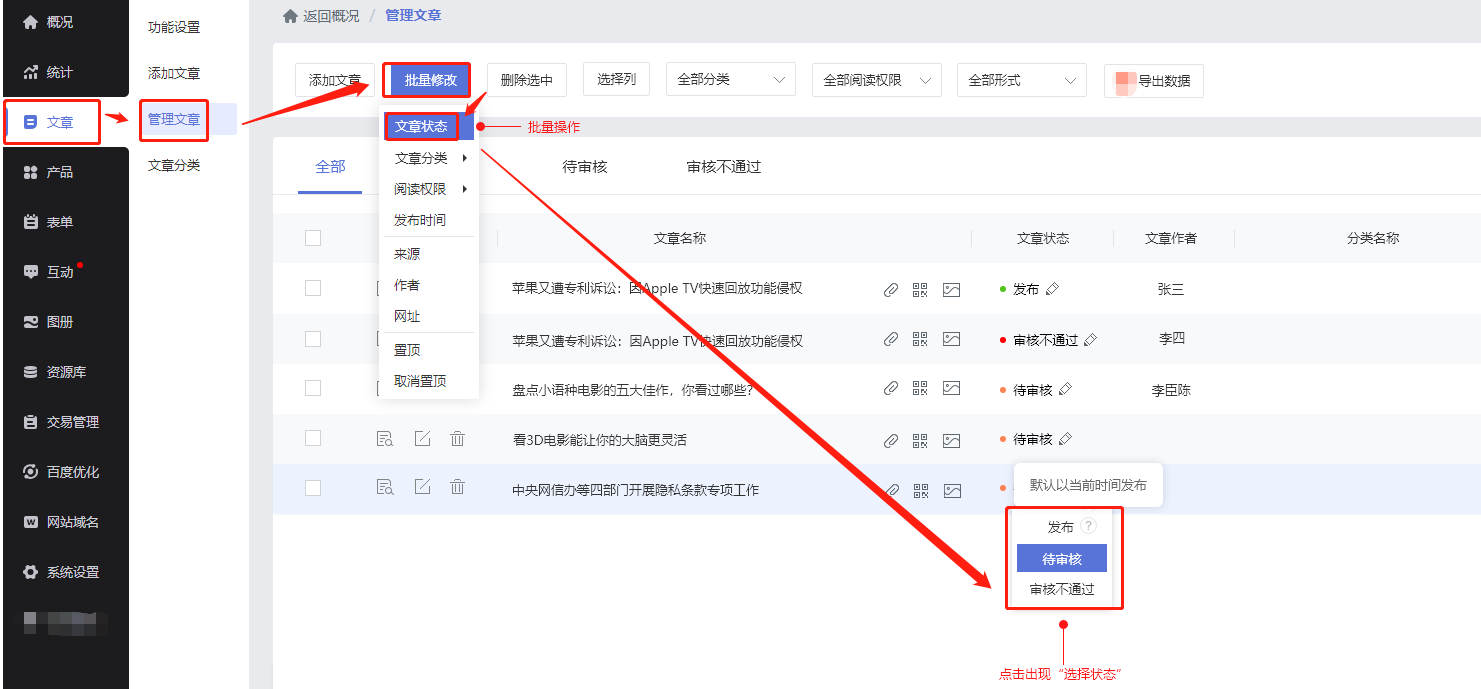 更多相关阅读:
更多相关阅读:

